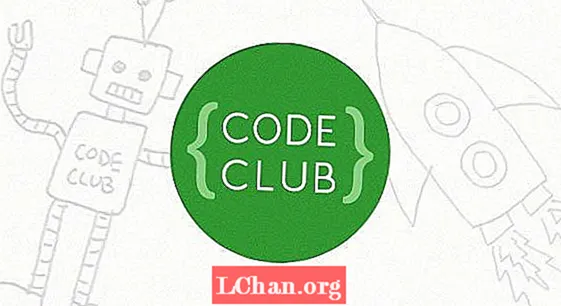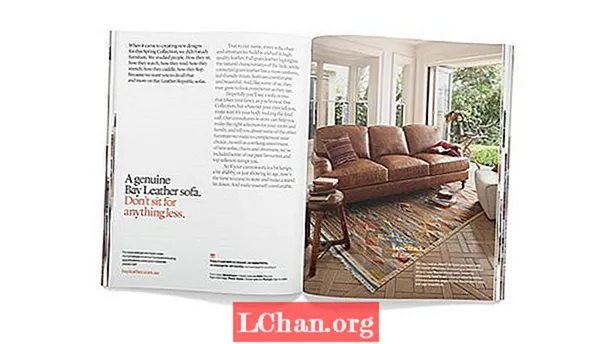Tarkib
- 1-qism: IPhone uchun qo'llanma Parol va Apple ID-larsiz barcha tarkib va sozlamalarni o'chirib tashlash
- 2-qism: iPhone uchun qo'llanma Barcha tarkib va sozlamalarni yangilamasdan o'chirib tashlang
- 3-qism: Agar iPhone barcha tarkibni o'chirib tashlasa va sozlamalar ishlamasa nima bo'ladi
- 4-qism: Agar iPhone barcha tarkibni o'chirib tashlasa va sozlamalarni tekshirib bo'lmaydigan bo'lsa
- Yakuniy so'zlar
Asosan, siz iPhone-dagi barcha sozlamalarni tiklashni amalga oshirganingizda, bu sizning qurilmangizdagi barcha sozlamalar o'chib ketishini va sizning shaxsiy narsalaringiz qanday bo'lsa ham ta'sir qilmasligini anglatadi. Iphone-da barcha tarkib va sozlamalarni o'chirib tashlaganingizda nima bo'ladi, bu nafaqat sozlamalar, balki barcha ilovalar, dastur ma'lumotlari, kontaktlar, xabarlar va shaxsiy video yoki fotosuratlaringiz o'chiriladi. Siz iPhone-da zavod sozlamalarini tiklashni amalga oshirayotgan deb ayta olasiz. Endi nimani anglatishini bilib oldingiz, endi buni qanday qilish haqida batafsil qo'llanmani boshlaymiz iphone-dagi barcha tarkib va sozlamalarni o'chirish.
1-qism: IPhone uchun qo'llanma Parol va Apple ID-larsiz barcha tarkib va sozlamalarni o'chirib tashlash
Qurilmangizning parolini eslamagan faraziy vaziyatni ko'rib chiqaylik. Bundan tashqari, siz zavod sozlamalarini tiklash uchun iPhone xizmatimni topish uchun kirish huquqini olish uchun iCloud yoki Apple ID-ga kira olmaysiz. Endi, barcha kontentni va sozlamalarni o'chirib tashlash uchun iPhone-ga keyingi harakatlaringiz qanday bo'lar edi? Bilmasam? Xo'sh, endi tashvishlanmang, biz sizni bunday noqulay vaziyatdan qutqaradigan narsa oldik. IPhone-ni o'chirish uchun hatto iPhone parolingiz yoki Apple ID / iCloud parolingizni talab qilmaydigan kuchli vosita bo'lgan PassFab iPhone Unlocker-ni taqdim etamiz. Bundan tashqari, u sizning qurilmangizni bir vaqtning o'zida eng so'nggi iOS-ga yangilashi mumkin! Bu erda PassFab iPhone Unlocker-dan foydalanib, iPhone-dagi barcha tarkib va sozlamalarni o'chirib tashlash bo'yicha qadam-baqadam ko'rsatma.
1-qadam: PassFab iPhone Unlocker vositasini rasmiy veb-saytidan yuklab oling va o'rnating. Keyin vositani shaxsiy kompyuteringiz orqali ishga tushiring va birinchi ekrandan boshlab "Qulfni ochish ekranining parolini ochish" parametrini tanlashingiz kerak.

2-bosqich: Endi, iPhone-ni ulang. Bir marta, vosita avtomatik ravishda iPhone aniqlaydi, "Davom etish" tugmachasini bosib, davom eting. To'g'ri ulanishni ta'minlash uchun iPhone-ni faqat Apple tomonidan tasdiqlangan chaqmoq kabeli yordamida ulang.

3-qadam: Yaqinlashib kelayotgan ekranda PassFab iPhone Unlocker qurilmangiz uchun eng so'nggi va mos keladigan dasturiy ta'minotni avtomatik ravishda aniqlaydi. Siz shunchaki "Yuklab olish" tugmachasini bosishingiz kerak.

4-qadam: Yuklab olish jarayoni tugashi bilanoq, siz iphone-dagi barcha tarkib va sozlamalarni o'chirib tashlash bilan boshlashingiz mumkin. Jarayonni boshlash uchun "Qulfni ochishni boshlash" tugmachasini bosing.

Ko'rib turganingizdek, bir necha qadam bilan siz iPhone-dagi barcha tarkib va joylarni osongina o'chirib tashlashingiz mumkin.
2-qism: iPhone uchun qo'llanma Barcha tarkib va sozlamalarni yangilamasdan o'chirib tashlang
IPhone-ning yangilanmasdan barcha tarkib va sozlamalarni o'chirib tashlashning standart usuli bu iPhone sozlamalarining o'zi. ITunes orqali iPhone-dagi barcha tarkib va sozlamalarni o'chirmasligingizga ishonch hosil qiling, chunki u sizning roziligingizsiz iPhone-ni so'nggi iOS versiyasiga avtomatik ravishda yangilaydi. Sozlamalar orqali iphone-dagi barcha tarkibni qanday o'chirish mumkin.
- IPhone-ning "Sozlamalar" dasturiga kiring. Endi, "Umumiy" ga o'ting va ustiga bosing. Keyin, "Qayta tiklash" opsiyasiga qadar to'liq aylantiring va unga kiring.
- Endi ekraningizda bir nechta qayta tiklash variantlari paydo bo'ladi, "Barcha tarkib va sozlamalarni o'chirish" -ni tanlang, so'ngra harakatlaringizni tasdiqlang.

3-qism: Agar iPhone barcha tarkibni o'chirib tashlasa va sozlamalar ishlamasa nima bo'ladi
Endi, agar iPhone barcha tarkibni o'chirib tashlasa va sozlamalar ishlamasa. Vahima qo'ymang, buning sababi ba'zi bir dasturiy ta'minotdagi nosozliklar bo'lishi mumkin. Bu sodir bo'lganda, iPhone-da qayta ishga tushiring yoki iPhone-ning "Umumiy" sozlamalariga kirib, "Dasturiy ta'minotni yangilash" bo'limini tanlab, iPhone-ni so'nggi iOS dasturiy ta'minotiga yangilang. Tugatgandan so'ng, iphone-dagi barcha tarkib va sozlamalarni o'chirish uchun yuqorida aytib o'tilgan qadamlar bilan qayta urinib ko'ring.
4-qism: Agar iPhone barcha tarkibni o'chirib tashlasa va sozlamalarni tekshirib bo'lmaydigan bo'lsa
Hatto iPhone Erase All Content va sozlamalarini tekshirishda xatolik yuz berganida, siz ham vaziyatga tushib qolishingiz mumkin. Bunday holatda, siz Apple ID-dan chiqishga urinib ko'rishingiz va keyin iPhone Erase All Content va Settings-ni bajarishingiz mumkin.
1-qadam: iPhone-da "Sozlamalar" bo'limiga o'ting, so'ngra yuqoridan miltillovchi "Apple ID [sizning ismingiz]" ni tanlang.

2-qadam: Nihoyat, paydo bo'ladigan pop-updan "O'chirish" opsiyasi bilan "Chiqish" tugmachasini bosing.
Yakuniy so'zlar
Barcha sozlamalarni tiklash va har bir narsani va sozlamalarni tozalash o'rtasidagi farqlarni tushunish muammoga duch kelmaslik uchun yordam beradi. Ushbu barcha keng qamrovli ma'lumotlar bilan, endi siz barcha tarkib va iphone 6/7/8 / X-dagi sozlamalarni qanday o'chirish haqida to'liq tushunchaga ega ekanligingizga umid qilamiz. Bundan tashqari, iPhone bilan bog'liq umumiy muammolar biz sanab o'tilgan va qanday hal qilish kerakligini aytgan barcha tarkib va sozlamalarni o'chirib tashlaydi. Agar ushbu maqoladan foyda ko'rsangiz, uni baham ko'rishni unutmang.